Come cancellare la formattazione in un documento Word

Se hai applicato varie modifiche di formattazione al contenuto del documento, e non funzionano o vuoi ricominciare da capo, può cancellare facilmente la formattazione dal testo selezionato. Ti mostreremo un paio di modi per farlo.
NOTA: In Word, c'è uno stile dominante associato a ogni paragrafo, quindi eventuali modifiche di formattazione apportate ai paragrafi senza cambiare lo stile associato potrebbero non rimanere. In quel momento potresti notare che le tue modifiche di formattazione non funzionano.
Per cancellare la formattazione dal contenuto, seleziona il testo per il quale vuoi cancellare la formattazione. Per selezionare tutto il testo nel documento, premere "Ctrl + A". Assicurati che la scheda "Home" sia attiva. Nella sezione "Stili", fai clic sul pulsante "Stili" nella finestra di dialogo.
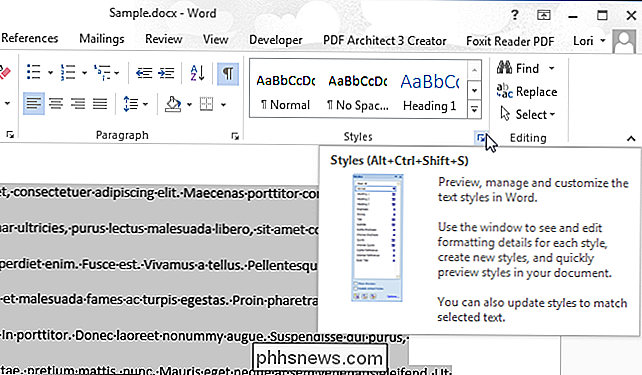
Viene visualizzato il riquadro "Stili". Fai clic sull'opzione "Cancella tutto" nella parte superiore dell'elenco di stili.
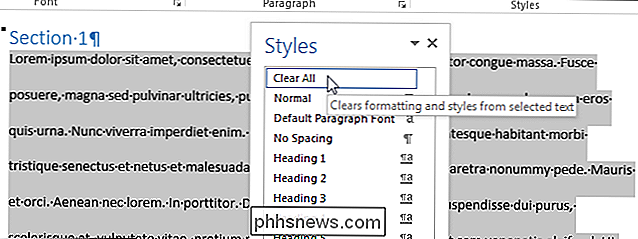
Lo stile per il contenuto selezionato ritorna allo stile "Normale".
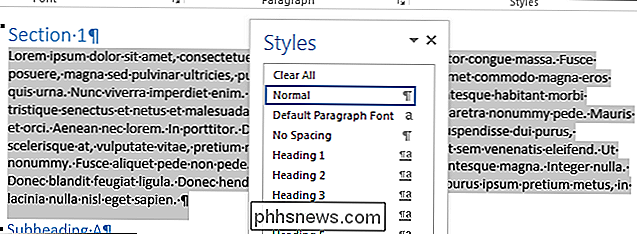
Puoi anche selezionare il contenuto per il quale vuoi cancellare la formattazione e fare clic sul pulsante "Cancella tutto formattazione" nella sezione "Caratteri" della scheda "Home".
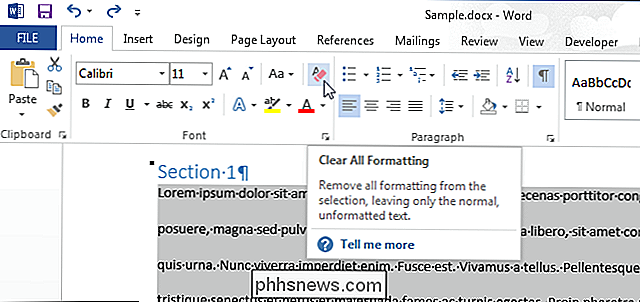
CORRELATO: Limitazione e protezione di documenti e modelli
Anche se si preme "Ctrl + A" per selezionare tutto il contenuto del documento, il contenuto in caselle di testo, intestazioni e piè di pagina deve essere cancellato dalla formattazione separatamente.
Se non è possibile cancellare la formattazione da qualsiasi contenuto del documento, il documento potrebbe essere protetto dalle modifiche di formattazione . In tal caso, non è possibile cancellare la formattazione o riformattare il documento fino a quando non viene rimossa la password.

Perché Windows utilizza ancora i file di scelta rapida anziché i collegamenti simbolici?
Poiché Windows ha continuato a evolversi e ad aggiungere più funzionalità nel tempo, potresti trovarti curioso di sapere perché continua a utilizzare più vecchio "Caratteristiche" come i file di collegamento. Con questo in mente, il post di Q & A di SuperUser di oggi ha le risposte alle domande di un lettore confuso.

Come personalizzare la barra di accesso rapido in Office 2013
La barra multifunzione nelle applicazioni di Microsoft Office consente di accedere alla maggior parte dei comandi e delle opzioni principali, ma c'è un'altra funzionalità che può essere molto utile se si prende il tempo di personalizzarlo La barra degli strumenti di accesso rapido fornisce accesso con un clic a qualsiasi comando aggiunto.



